Gestire app personalizzate per HoloLens (prima generazione)
HoloLens supporta molte applicazioni esistenti da Microsoft Store, nonché nuove app create in modo specifico per HoloLens. Questo articolo è incentrato sulle applicazioni olografiche personalizzate.
Per altre informazioni sulle app dello Store, vedere Gestire le app con lo store.
Importante
Le informazioni seguenti sono state create per HoloLens (prima generazione), denominate anche HoloLens Developer Edition al momento. Come tali app di sideload tramite il portale dei dispositivi e l'installazione di app tramite Visual Studio sono state poi comuni. Per le distribuzioni aziendali non è consigliabile abilitare la modalità sviluppatore, che entrambi i metodi usano. Se si è interessati a un metodo di distribuzione delle app sicure, vedere La panoramica di Gestione app.
Se si sta cercando un metodo sviluppatore di installazione dell'app per i dispositivi HoloLens 2, vedere:
Installare app personalizzate
È possibile installare le proprie applicazioni in HoloLens usando il portale di dispositivi o distribuendo le app da Visual Studio.
Installazione di un pacchetto dell'applicazione con il portale di dispositivi
Stabilire una connessione da Device Portal alla destinazione HoloLens.
Nel riquadro di spostamento a sinistra passare alla pagina App .
In Pacchetto app passare al file con estensione appx associato all'applicazione.
Importante
Assicurarsi di fare riferimento a qualsiasi file di dipendenza e certificato associato.
Selezionare Vai.
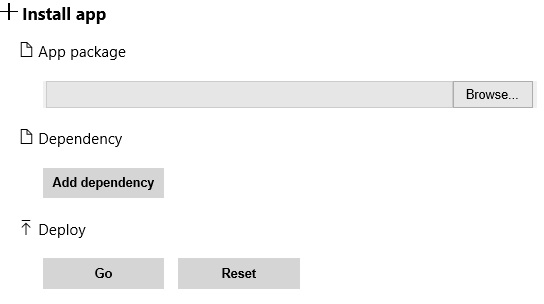
Distribuzione da Microsoft Visual Studio 2015
Aprire la soluzione di Visual Studio (file con estensione sln).
Aprire le proprietà del progetto.
Selezionare la configurazione di compilazione seguente: Master/x86/Remote Machine.
Quando si seleziona Computer remoto:
- Assicurarsi che gli indirizzi puntino all'indirizzo IP Wi-Fi di HoloLens.
- Impostare l'autenticazione su Universal (Protocollo non crittografato).
Compilare la soluzione.
Per distribuire l'app dal PC di sviluppo a HoloLens, selezionare Computer remoto. Se si dispone già di una build esistente in HoloLens, selezionare Sì per installare questa versione più recente.
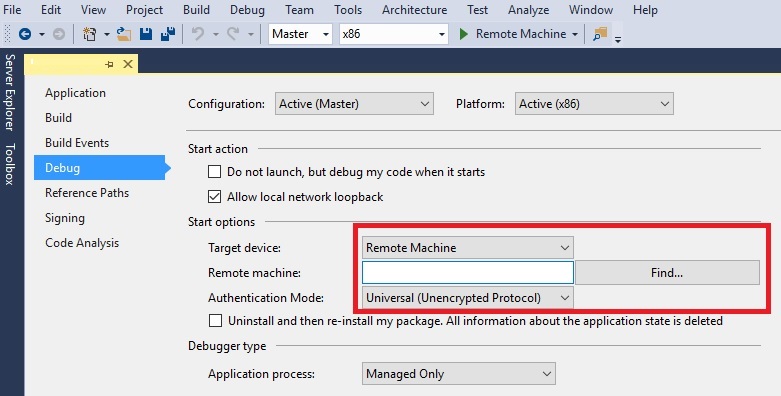
L'applicazione installerà e avvierà automaticamente in HoloLens.
Dopo aver installato un'app, la troverai nell'elenco Tutte le app (Avvia>tutte le app).
Commenti e suggerimenti
Presto disponibile: Nel corso del 2024 verranno gradualmente disattivati i problemi di GitHub come meccanismo di feedback per il contenuto e ciò verrà sostituito con un nuovo sistema di feedback. Per altre informazioni, vedere https://aka.ms/ContentUserFeedback.
Invia e visualizza il feedback per